
구글미트 사용법, how to use GOOGLE MEET

일단 구글 미트 사용하는 법은 google 홈페이지 접속뒤에 오른쪽 점 9개 클릭후에 위에 나오는 화면에서 "Meet" 를 클릭해준다.

그러면 위와 같은 화면이 나오는데.
프리미엄 화상회의를 직접 무료로 이용 가능하다.
"새 회의" 클릭 해주면

나중에 진행할 회의, 즉석회의시작 등이 나오는데
여기에서 저희는 일단 즉석회의를 시작해본다.

누르면 위와같은 화면이 나온다.
카메라 화면이 나오고, 참여할 준비가 되었나요?
나오는데 여기에서 "지금 참여하기" 클릭한다.
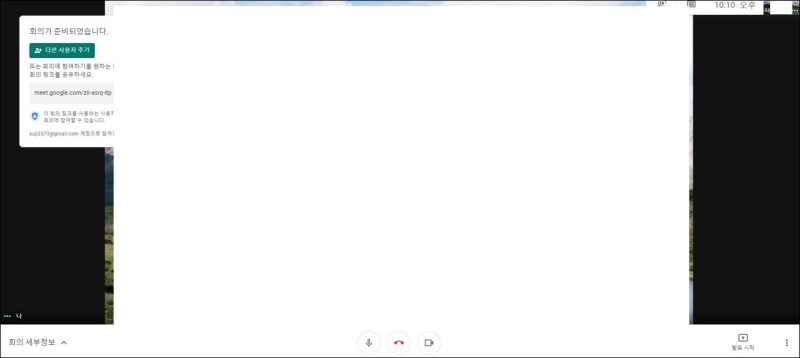
그러면 회의가 준비되었다고 나오고
영상에 자신의 카메라 화면이 보이고 크게 나온다.

또 위화면에서 좌측에 위와 같은 화면이 나오는데.
여기 나오는 구글 미트 URL을 다른 사람들에게 공유하면 다른 참여자가 URL을 클릭해서 함께 회의에 참석할 수 있다.
물론 내가 허용을 해야 한다.

카톡에서 공유한다고 치면 위와 같은 화면으로 나온다.

하단에 제일 가운데에는 위의 아이콘들이 있는데.
차례대로 마이크 끄기, 통화에서 나가기, 카메라 끄기가 있다.
지금 내 소리를 상대방에게 전하고 싶지 않을 때는
"마이크 끄기" 를 하면 되고.
내 영상을 전하고 싶지않을 때는 "카메라 끄기"
나가고 싶을 때는 "통화에서 나가기" 하면 된다.
구글 미트 GOOGLE MEET. 구글 미트 다양한 옵션, - https://nunoex1978.tistory.com/m/419
구글 미트 GOOGLE MEET. 구글 미트 다양한 옵션,
구글 미트 GOOGLE MEET. 구글 미트 다양한 옵션, 화면공유/화이트보드/레이아웃/배경변경 등. 구글 미트 사이트 오른쪽 하단에는 다양한 옵션들이 있는데요. 이 옵션들에 대해 알아보자. 먼저 발
nunoex1978.tistory.com
'이슈따라가기' 카테고리의 다른 글
| 구글 드라이브 사용법. 구글 클라우드 (2) | 2021.02.03 |
|---|---|
| 2021년 입춘, 올해 입춘 시간과 입춘문 쓰는 법! 입춘대길 건양다경. (0) | 2021.02.03 |
| 구글 미트 GOOGLE MEET. 구글 미트 다양한 옵션, (0) | 2021.02.02 |
| 스포티파이. ‘음원계 넷플릭스’ 한국서 서비스 시작. (1) | 2021.02.02 |
| 루카 더 비기닝 인물관계도 등장인물 몇부작 ? (0) | 2021.02.01 |





댓글